Незалежно від того, початківець ви чи досвідчений 3D-дизайнер, ви обов’язково відредагуєте та виправите файл STL перед 3D-друком за допомогою одного з інструментів, які ми тут окреслили.
3D-друк здійснив революцію у промисловості за допомогою сучасних додатків. Кожен, хто має комп’ютер і 3D-принтер, може перетворити свій цифровий дизайн на фізичні об’єкти. Але для персоналізації 3D-моделі (файл STL) вам потрібне відповідне програмне забезпечення для 3D-візуалізації.
Одним із найпоширеніших форматів файлів у 3D-друкі є файл STL (StereoLithography). Файл STL описує геометрію поверхні тривимірного об’єкта. Однак навіть найкраще розроблені файли STL іноді можуть містити помилки або дефекти. Якщо у вас є відповідний інструмент, ви можете легко усунути недоліки перед друком своєї 3D-моделі.
Помилки у файлі STL можуть бути дірками в поверхневій сітці, перетинами між трикутниками та нерізними ребрами. Виправлення цих проблем може зайняти багато часу та розчарування, особливо якщо у вас немає належного програмного забезпечення. Саме тут на допомогу приходять редактори файлів STL, які дозволяють відкривати, переглядати та редагувати файли STL.
Існує багато доступних редакторів файлів STL, від простих і безкоштовних до складних і дорогих. У цій статті ми познайомимо вас із деякими з найкращих редакторів файлів STL на ринку та допоможемо вибрати той, який підходить саме вам.
Що таке файл STL?
Файл STL (скорочення від «стереолітографія») містить 3D-модель, яка використовується для 3D-друку. Це поширений формат файлів у галузі 3D-друку, який підтримує більшість 3D-принтерів.
Файл STL представляє 3D-модель шляхом апроксимації її поверхні серією трикутників. Чим менші трикутники, тим детальнішою та точнішою буде отримана 3D-модель. Але складна структура включатиме більше трикутників, а також збільшить розмір файлу.
Численні програми вже доступні в Інтернеті для створення ідеальної 3D-моделі. Після того, як ви створили свою 3D-модель і зберегли її як файл STL, ви можете надіслати її на 3D-принтер для створення фізичної моделі.
3D-принтер читає файл STL і дотримується вказівок, щоб створити об’єкт шар за шаром. Він використовує процеси 3D-друку, такі як моделювання наплавлення або вибіркове лазерне спікання.
Коротше кажучи, файл STL — це цифрове представлення 3D-об’єкта, яке можна використовувати для друку фізичної версії об’єкта за допомогою 3D-принтера.
Що таке редактор файлів STL?

Редактор файлів STL — це тип програмного забезпечення, який використовується для внесення змін у файл STL і створення ідеально завершеної 3D-моделі. Він зазвичай використовується в індустрії 3D-друку для створення фізичного об’єкта.
Використовуючи редактор файлів STL, користувачі можуть змінювати форму та розмір моделі відповідно до своїх уподобань. Крім того, вони можуть додавати або видаляти небажані елементи, такі як отвори чи інші деталі.
Редактор файлів STL можна використовувати для внесення різних змін у файл STL, наприклад:
- Додавання або видалення трикутників для зміни форми 3D-моделі.
- Зміна розміру моделі
- Розбиття моделі на менші частини
- Об’єднання кількох моделей в одну
- Додавання або видалення отворів або різних секцій
- Виправлення будь-яких помилок або дефектів у файлі
Окрім основних можливостей, деякі редактори файлів STL можуть мати додаткові функції, такі як перетворення інших форматів файлів у STL, експорт файлів в інші формати або підготовка файлів для 3D-друку.
Як редагувати файл STL?
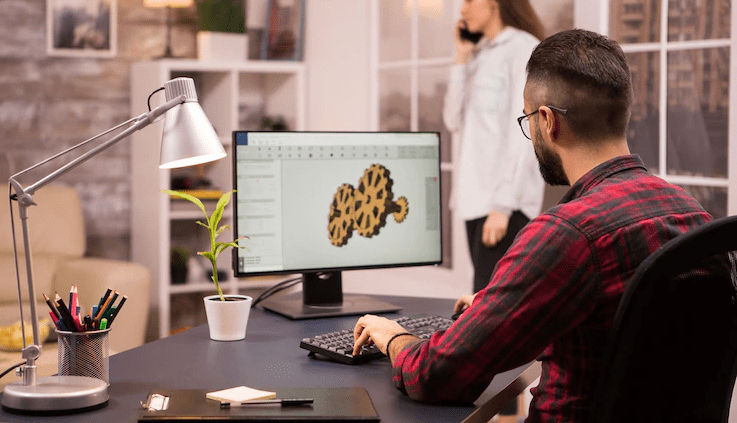
Після внесення змін або відновлення файлу STL за допомогою програмного забезпечення редактора файлів STL ви можете зберегти файл як файл STL і використовувати його для створення фізичного об’єкта за допомогою 3D-принтера. Нижче наведено докладніші інструкції щодо редагування файлу STL:
Пам’ятайте, що конкретні кроки та інструменти, задіяні у редагуванні файлу STL, залежатимуть від програмного забезпечення, яке ви використовуєте. Деяке програмне забезпечення може мати більш інтуїтивно зрозумілий або зручний інтерфейс, тоді як інші пропонують більш розширені функції для складніших змін.
Вивчення різних програм редактора STL і вивчення доступних інструментів і функцій може допомогти вам знайти найкращий робочий процес для ваших потреб.
Два основних редактора файлів STL
Як ми згадували раніше, доступно багато різних редакторів файлів STL. Але загалом редактори файлів STL можна розділити на дві основні категорії: програмне забезпечення САПР та інструменти редагування Mesh.
#1. САПР
Програмне забезпечення CAD (Computer Aided Design) спочатку призначалося для будівництва. Крім того, він пропонує надійне моделювання та точні вимірювання. Хоча програмне забезпечення САПР не призначене для друку тривимірних анімованих моделей, його можна використовувати для редагування STL.
#2. Інструменти редагування сітки
Інструменти редагування сітки, з іншого боку, спеціально розроблені для моделювання об’єктів із двовимірною поверхнею та не містять суцільної заливки. Він часто використовується для очищення та ремонту сітки, заповнення отворів і маніпулювання вершинами та ребрами.
Деякі користувачі можуть віддати перевагу більш точним вимірюванням і твердотільному моделюванню, яке пропонує програмне забезпечення САПР. Навпаки, інші користувачі можуть віддати перевагу спеціальним інструментам і функціям інструментів редагування сітки. Найкращий варіант для вас залежатиме від ваших конкретних потреб і вподобань.
Існує кілька інструментів редагування файлів STL для 3D-моделювання, налаштування та друку. Однак ми перерахували деякі з найпопулярніших безкоштовних, зручних для користувача рішень на основі браузера. Щоб змінити та виправити вашу 3D-модель STL, перегляньте інструменти нижче та виберіть один для свого наступного проекту.
блендер
Blender — це добре відомий і високо оцінений додаток для 3D-моделювання, який пропонує багато інструментів і функцій. За допомогою цієї програми користувачі можуть легко створювати 3D-моделі для друку з нуля. Редагувати або виправляти існуючий файл STL у Blender досить просто.

Однак це може мати круту криву навчання через повний набір команд. Крім того, для відображення деяких складних моделей може знадобитися потужне налаштування ПК. Але найприємніше те, що це безкоштовний інструмент для роботи з 3D-моделлю. Blender доступний для завантаження на Windows, macOS і Linux.
Редагування 3D моделі за допомогою Blender:
- Спочатку завантажте, встановіть і запустіть Blender на своєму ПК.
- Далі клацніть правою кнопкою миші стандартний 3D-куб і натисніть «Видалити», щоб видалити його.
- Відкрийте Blender та імпортуйте файл STL. Ви можете зробити це, вибравши Файл > Імпорт > Stl.
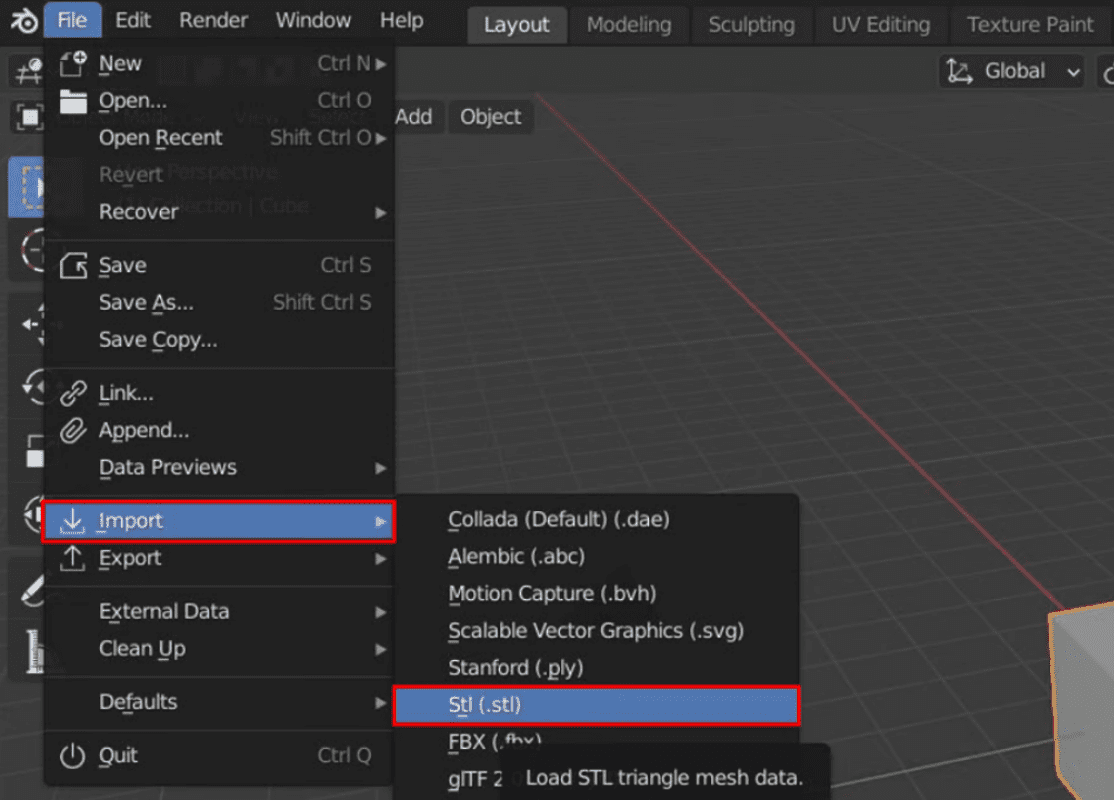
- Після імпортування файлу STL використовуйте різні інструменти та функції, щоб налаштувати 3D-модель.
- Щоб відредагувати файл STL, спочатку потрібно перевести об’єкт у режим редагування. Тепер усі краї будуть видні.
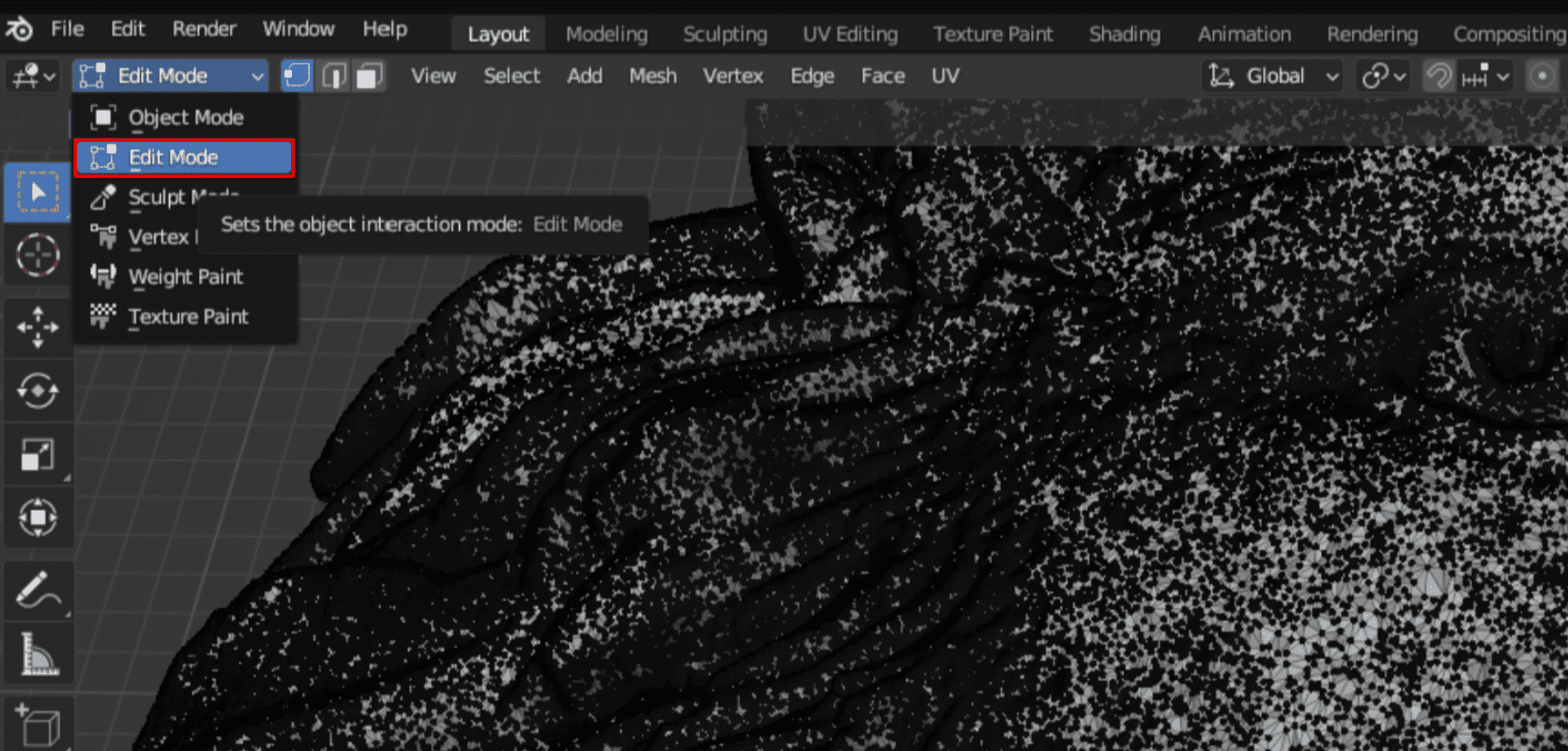
- Виберіть усі елементи вашої 3D-моделі та натисніть клавішу «A». Ви можете вибрати бажані точки, ребра або площини, намалювавши рамку навколо них за допомогою лівої кнопки миші.
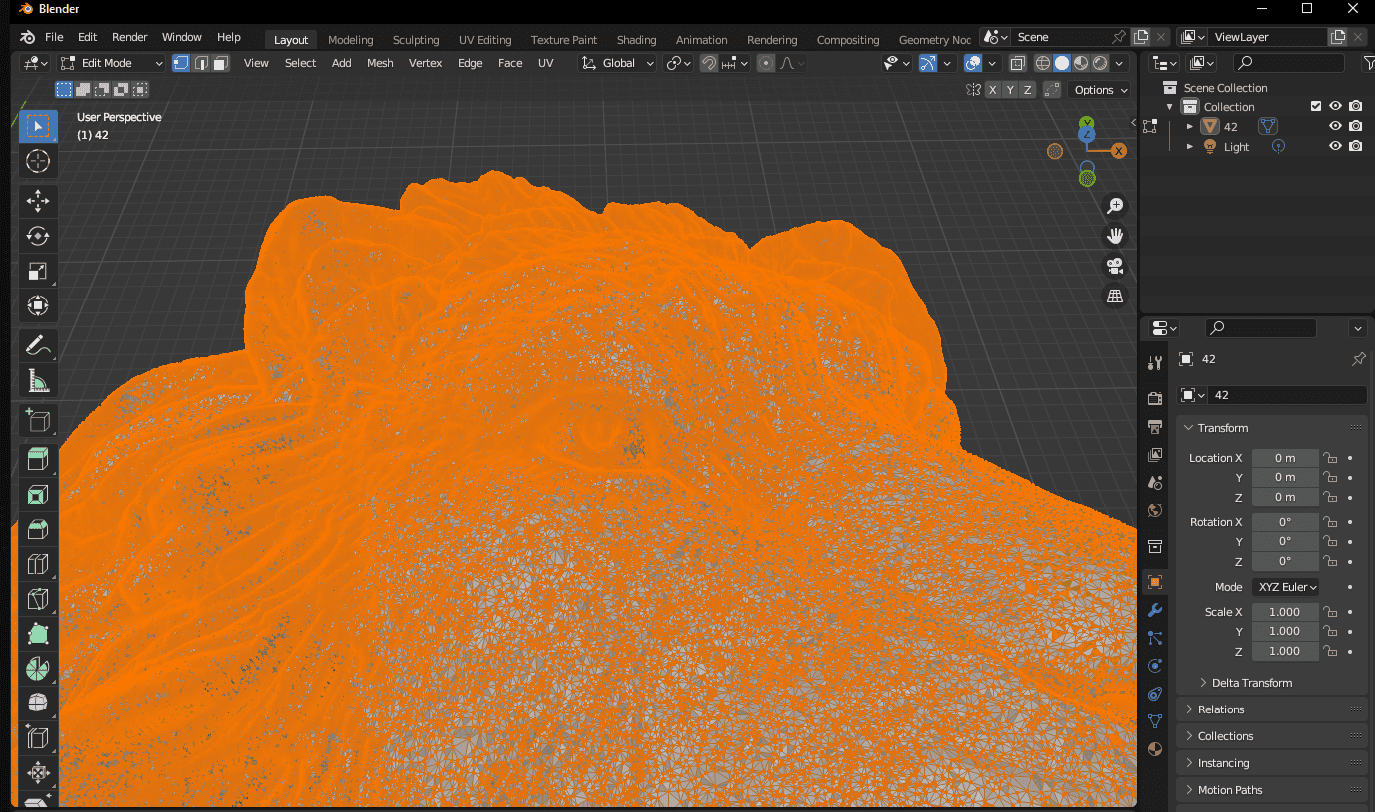
- Тепер ви можете додавати або видаляти трикутники, щоб змінювати форму 3D-моделі, змінювати її розмір, розбивати на менші частини, об’єднувати кілька моделей в одну, а також додавати або видаляти отвори чи інші елементи.
FreeCAD
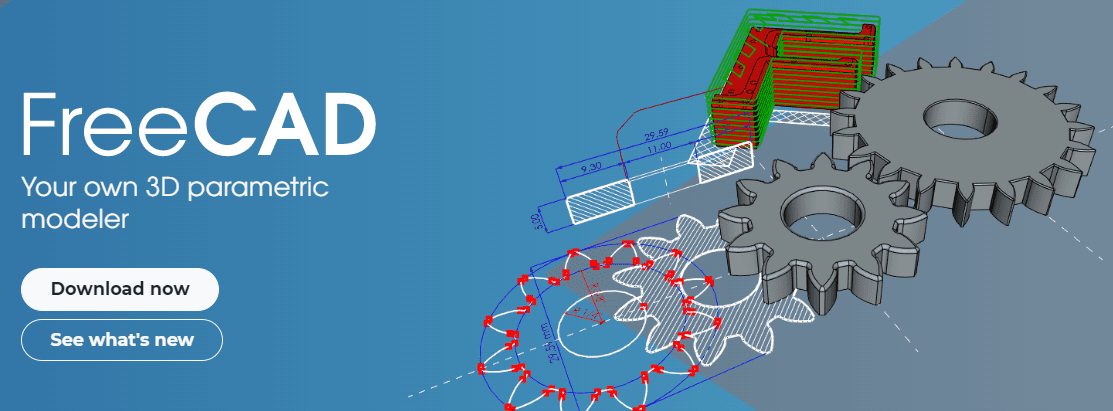
FreeCAD — це ще одне програмне забезпечення автоматизованого проектування (САПР) з відкритим кодом, яке ви отримаєте безкоштовно. Як новачки, так і досвідчені 3D-дизайнери можуть використовувати це програмне забезпечення для створення простих або ексклюзивних дизайнів. Він пропонує функції, ідеальні для інженерів-механіків, які створюють різні 3D-моделі.
Оскільки FreeCAD дозволяє параметричне 3D-моделювання, ви можете легко налаштувати свою модель, переглянувши попередні зміни. Єдине обмеження, з яким ви зіткнетеся під час використання цього програмного забезпечення, це перехоплення структур елементів. Це програмне забезпечення сумісне та готове для завантаження в Windows, macOS і Linux.
Редагування файлів STL за допомогою FreeCAD:
Завантажте, інсталюйте та відкрийте FreeCAD на своєму ПК та натисніть «Файл» > «Створити».
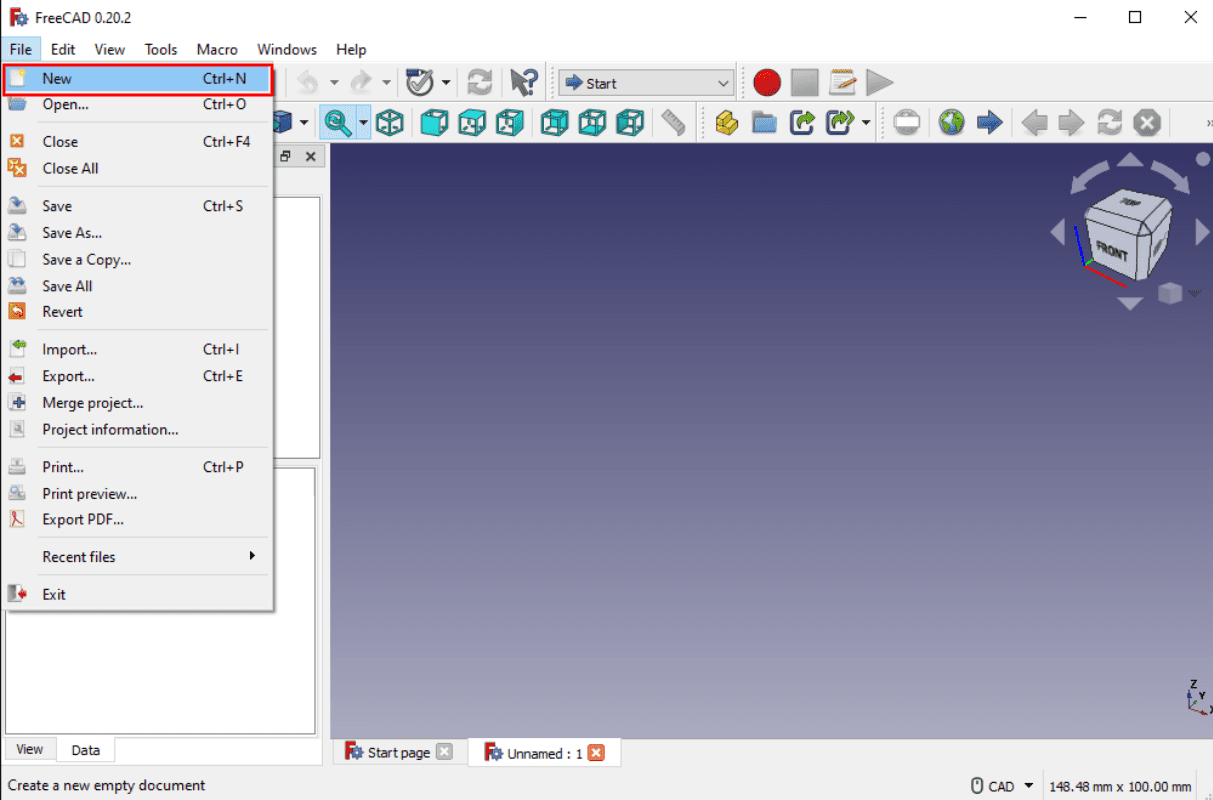
- Тепер натисніть Файл > Імпорт і виберіть файл STL. Файл STL буде видно в інтерфейсі програмного забезпечення FreeCAD.
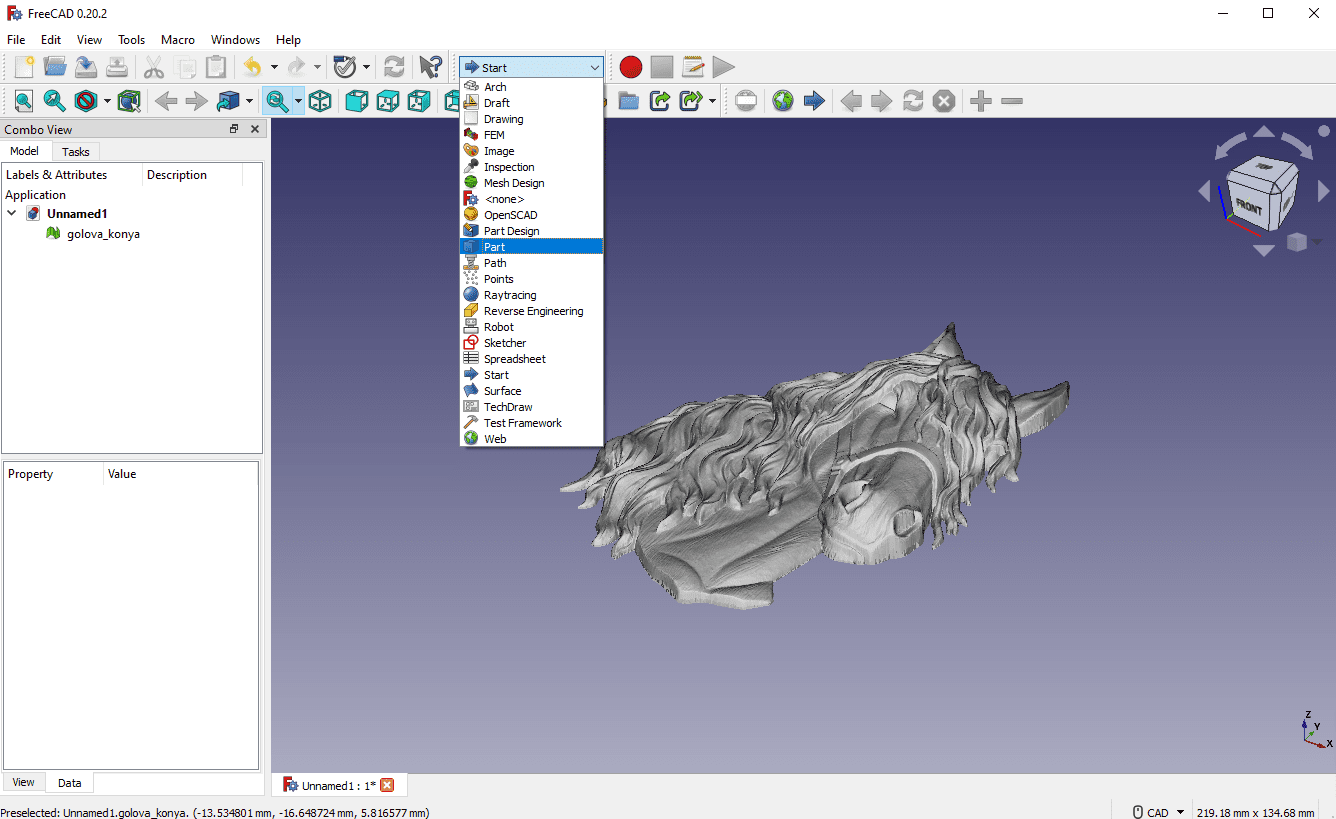
- Ви можете налаштувати верстак, клацнувши спадне меню та вибравши Деталь.
- Виберіть імпортовану 3D-модель і натисніть «Частина» > «Створити Sape із сітки», щоб перетворити імпортовану модель на маленькі трикутники. Позначте форму Sew і залиште значення допуску без зміни.
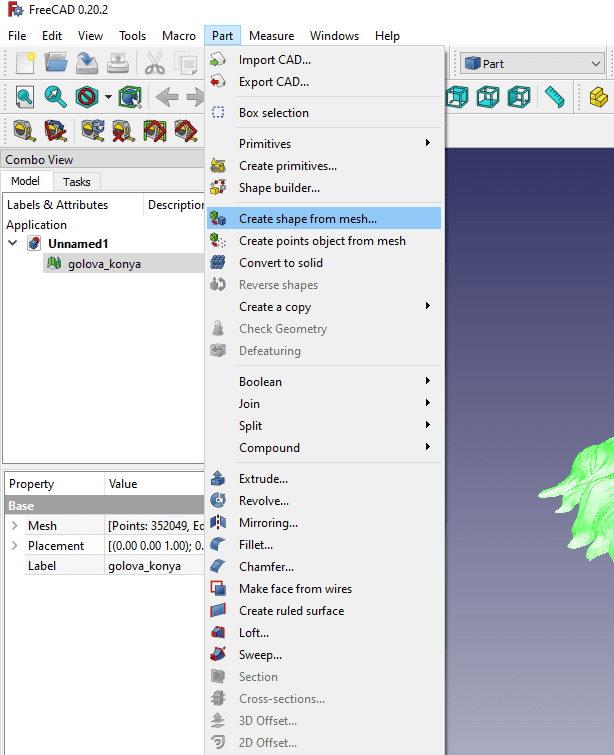
- Тепер ви можете видалити імпортований об’єкт сітки. Зараз ваш об’єкт має трикутний формат.
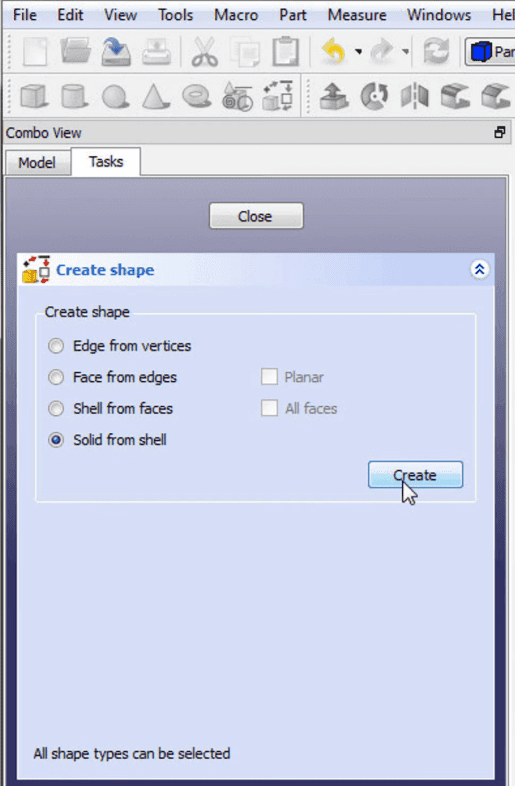
- Натисніть «Завдання», щоб отримати розширену утиліту для створення фігури. На цьому етапі виберіть Solid з оболонки. Виберіть будь-який трикутник на своїй 3D-моделі, натисніть «Створити» та закрийте вікно.
- Нарешті, ви отримаєте твердий об’єкт із імпортованої 3D-фігури, який можна редагувати.
3D слеш
Наступним програмним забезпеченням для 3D-моделювання в нашому списку є 3D Slash, яким можна користуватися онлайн і офлайн. Ви можете створювати 3D-моделі, використовуючи класичну теорію будівельних блоків, яка нагадує Minecraft. Це безкоштовний інструмент, який дозволяє редагувати 3D-моделі в браузері.

Для невимушеного редагування 3D-моделі це буде найкращим варіантом для дослідження. Ви можете уникнути складності будь-якого традиційного редактора файлів STL і використовувати цей інструмент для роботи з файлом STL. 3D-слеш сумісний і готовий для завантаження на Windows, macOS, Linux і Raspberry Pi.
Редагування файлу STL за допомогою 3D Slash:
- Для роботи в браузері перейдіть на офіційний сайт 3D slash і увійдіть у свій обліковий запис.
- Натисніть піктограму папки, а потім Створіть нову модель.
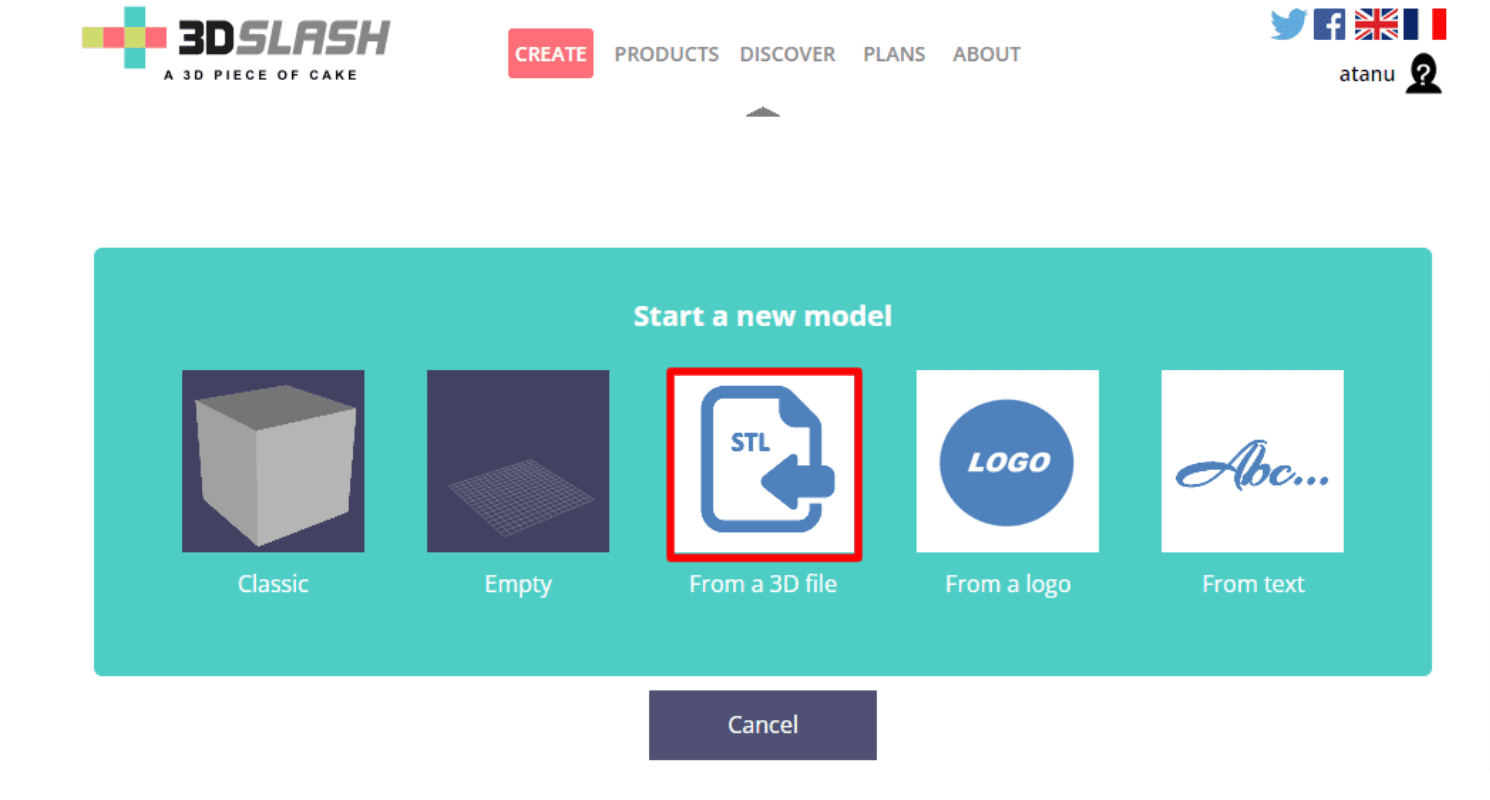
- Тепер створіть нову модель і натисніть опцію «Сформувати 3D-файл», щоб продовжити. Ви можете перетягнути або завантажити файл STL.
- Завантажений файл STL автоматично зміниться та перетвориться на піксельний об’єкт. Ви можете редагувати завантажену 3D-модель за допомогою програми 3D-слеш.
- Ви отримаєте різні інструменти у верхньому лівому куті інтерфейсу. Ви можете використовувати ці інструменти для редагування 3D-об’єкта відповідно до ваших уподобань.
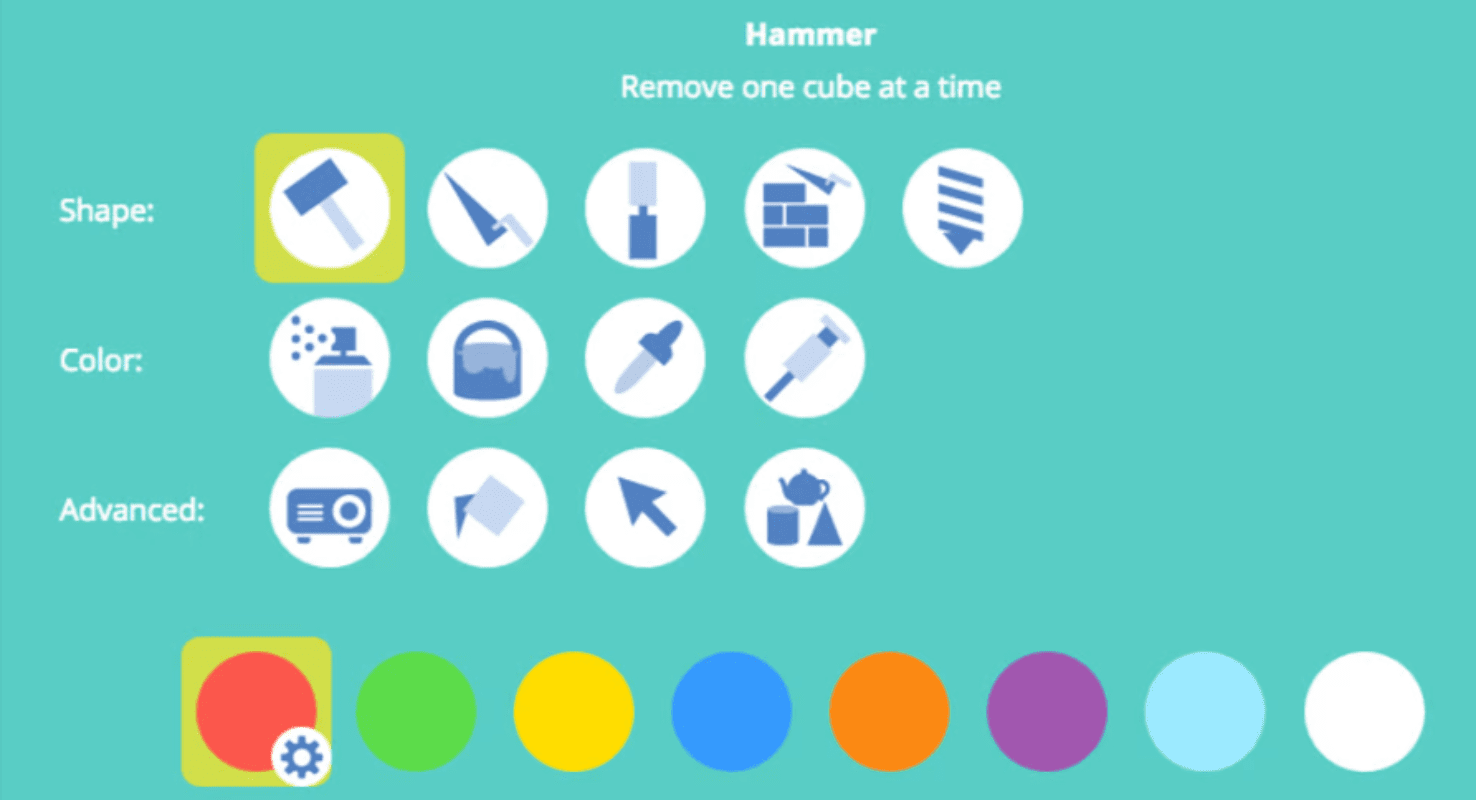
SelfCAD
SelfCAD — це безкоштовний інструмент, який пропонує зручний інтерфейс користувача, який полегшує редагування файлів STL, ніж інші редактори. Ви легко отримаєте розширені функції та інструменти для створення та налаштування 3D-моделей. Якщо ви новачок у програмі 3D CAD, це може бути найкращим варіантом для створення складних 3D-моделей.

Ще одна важлива функція цього інструменту — «Magic Fix», яка найкраще підходить для відновлення файлів сітки. Інструмент також містить попередньо створений слайсер, який допоможе вам підготувати файл STL до 3D-друку. Отже, цей інструмент може створити набагато реалістичнішу 3D-модель з меншими зусиллями. Ви можете завантажити SelfCad з офіційного веб-сайту, який сумісний з macOS і Windows.
Редагування файлів STL за допомогою SelfCAD:
- Перейдіть на офіційний сайт SelfCAD і увійдіть у свій обліковий запис (якщо він у вас є).
- Тепер натисніть «Новий проект», щоб розпочати роботу над своїм проектом.
- Потім натисніть Створити
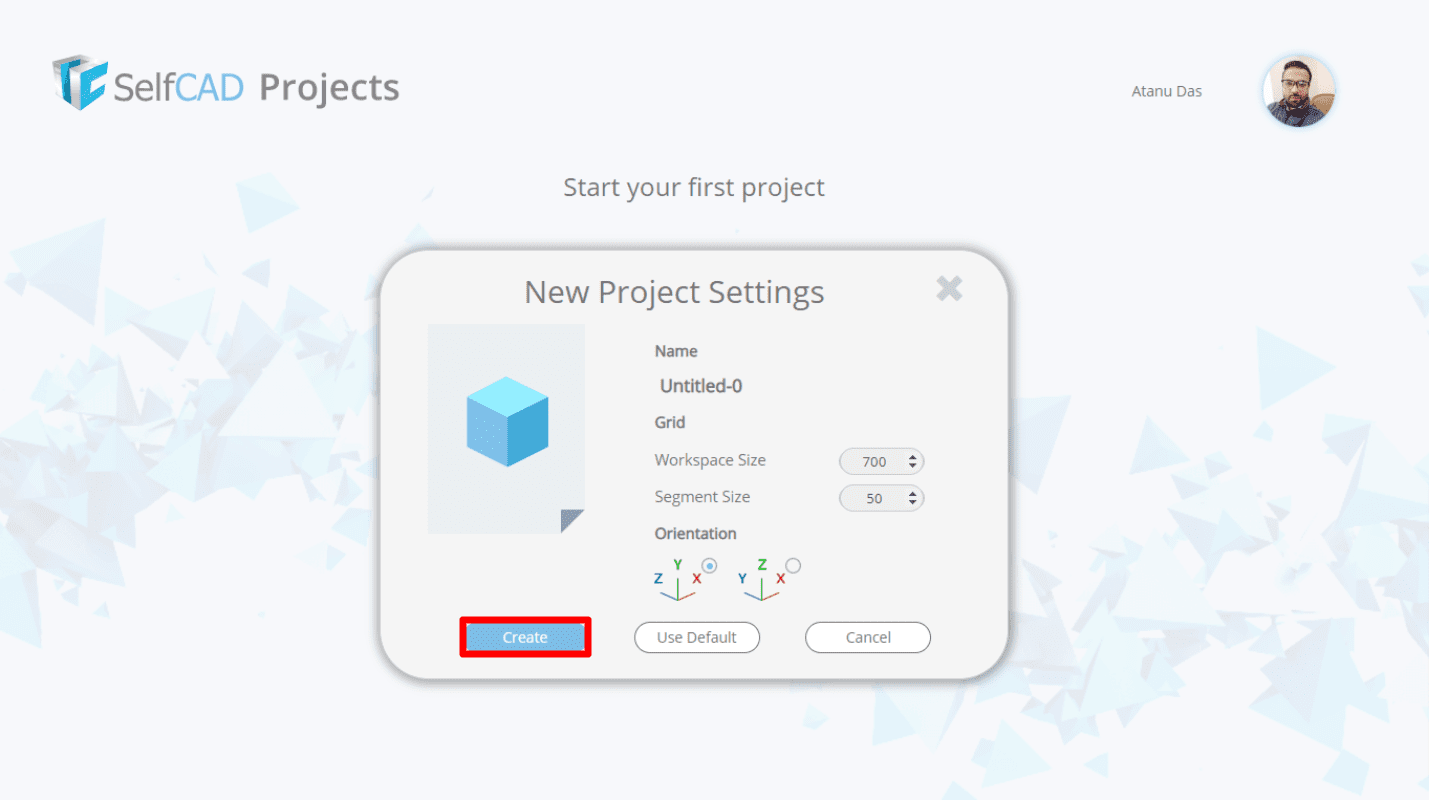
- Потім імпортуйте файл STL, натиснувши «Файл» > «Імпортувати».
- Тепер ви можете редагувати файл STL відповідно до своїх уподобань. Ви можете масштабувати об’єкт, створювати отвори, додавати та масштабувати фігури, обертати фігури та робити багато іншого.
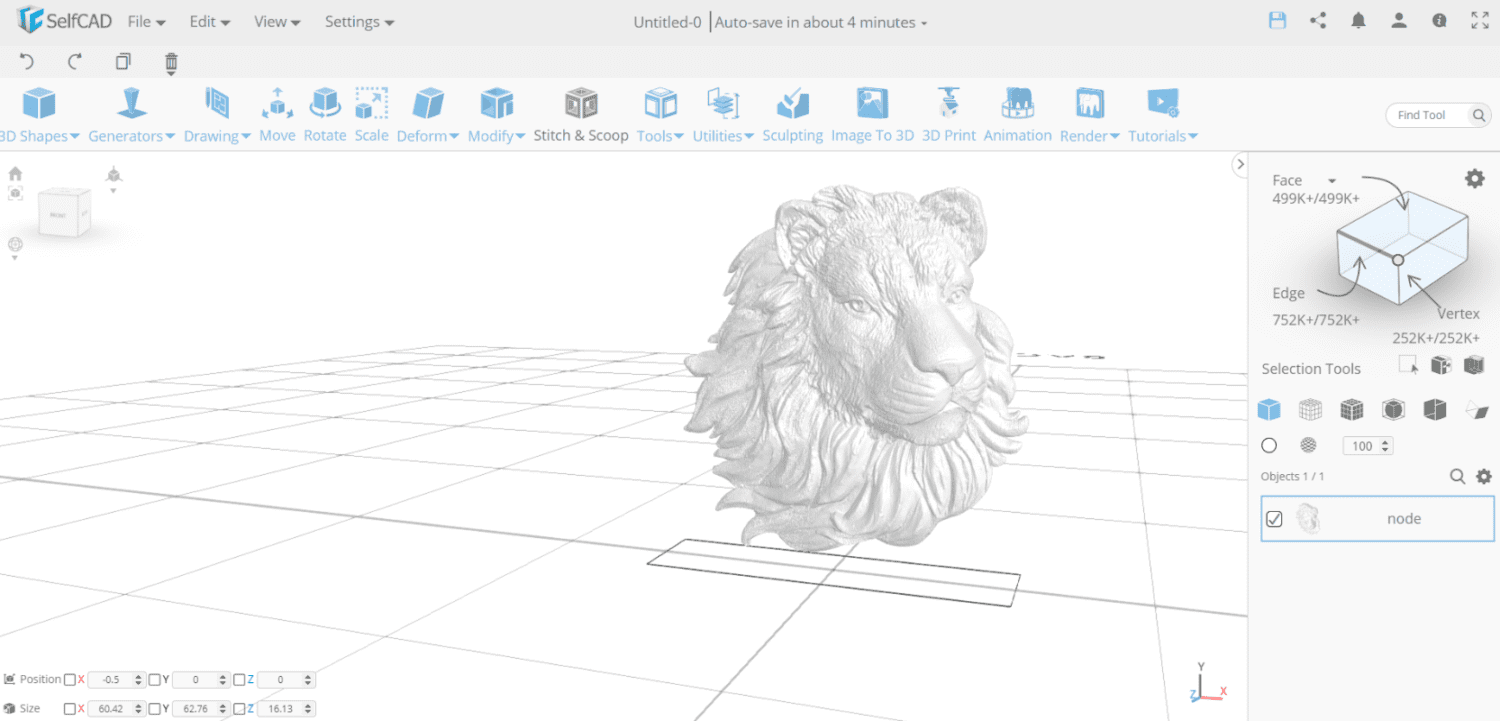
MeshLab
Meshlab спрощує процес створення, налаштування та редагування складних файлів 3D-сітки. Ця програма містить усі необхідні функції для налаштування, перегляду та відновлення файлів STL та інших типів.
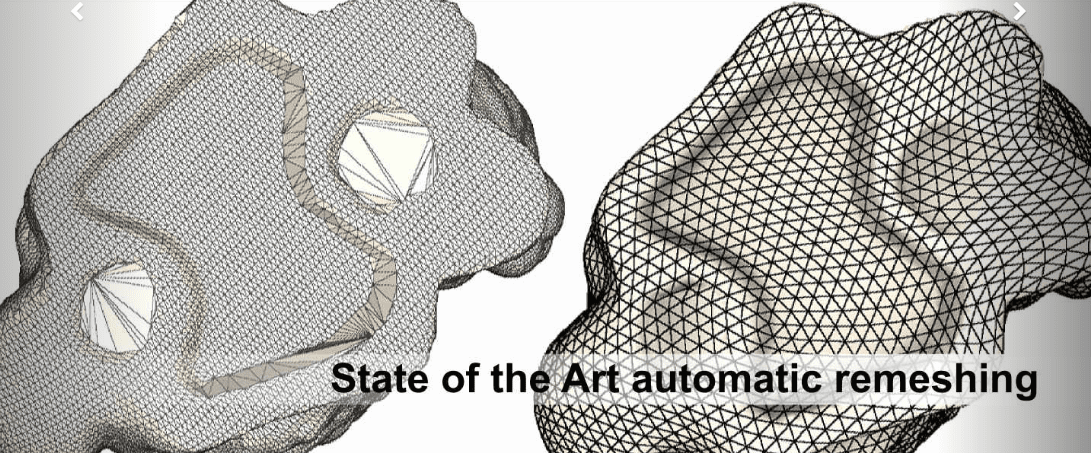
Хоча ви не можете створити нову сітку за допомогою цієї програми, вона дозволяє вам легко поєднувати та виправляти файл STL. Meshlab працює на Windows (64x), macOS і Linux, які ви можете завантажити з офіційного веб-сайту.
Редагування 3D-моделей за допомогою MeshLab:
- Спочатку вам потрібно поєднати дві різні сітки 3D-моделі. Потім ви можете видалити непотрібні частини сітки та відремонтувати 3D-модель.
- Завантажте обидві 3D-моделі, які потрібно об’єднати, натиснувши «Файл» > «Імпортувати сітку».
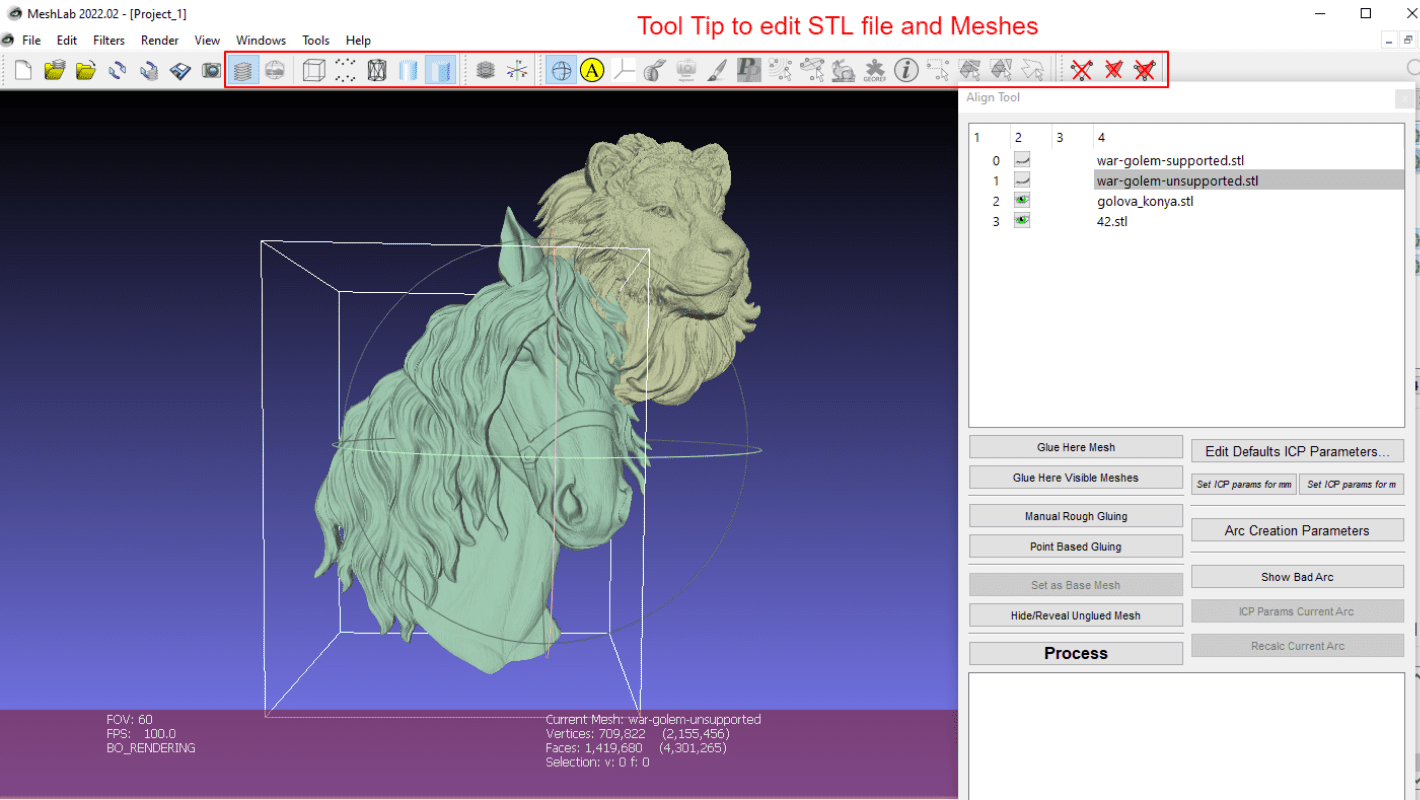
- На панелі інструментів натисніть «Показати шари» та виберіть свої 3D-моделі.
- Тепер виберіть моделі в меню шару та натисніть Інструменти маніпулятора.
- Перетворіть модель, натиснувши T, повернувши її за допомогою R і змінивши масштаб за допомогою S.
- Ви можете переміщати або обертати об’єкт в іншому напрямку. Поверніть об’єкт, натиснувши Escape. Коли ви задоволені розміщенням, знову натисніть Esc і трансформуйте.
- Підтвердьте розміщення, натиснувши Enter.
- Коли всі частини правильно розміщені, клацніть правою кнопкою миші на комбінованій сітці та виберіть «Звести видимий шар». Потім позначте перші три варіанти та натисніть «Застосувати».
SketchUp
SketchUp, раніше відомий як Google SketchUp, тепер належить Trimble Buildings. Безкоштовна версія цього програмного забезпечення для 3D-моделювання називається SketchUp make.
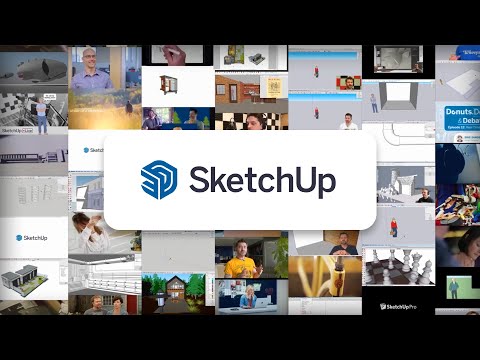
Це найвідоміший інструмент, який можна використовувати, щоб розпочати проектування САПР. Sketchup — це сумісна з Windows програма, яку можна завантажити або використовувати у своєму браузері.
SketchUp оснащено різноманітними функціями для легкого створення 3D-моделі. Хоча ви не можете побудувати суцільний об’єкт безпосередньо або перетворити трикутники вашого файлу STL на квадрати. Однак ви можете включити додаткові компоненти, щоб зробити цей інструмент більш ефективним для налаштування та друку 3D-моделі.
Редагування файлу STL за допомогою SketchUp:
- Спочатку перейдіть у SketchUp безкоштовно, натисніть «Почати моделювання» та увійдіть, використовуючи свій обліковий запис Google.
- Потім натисніть «Створити новий».
- Тепер клацніть правою кнопкою миші на попередньо створеній моделі та видаліть її.
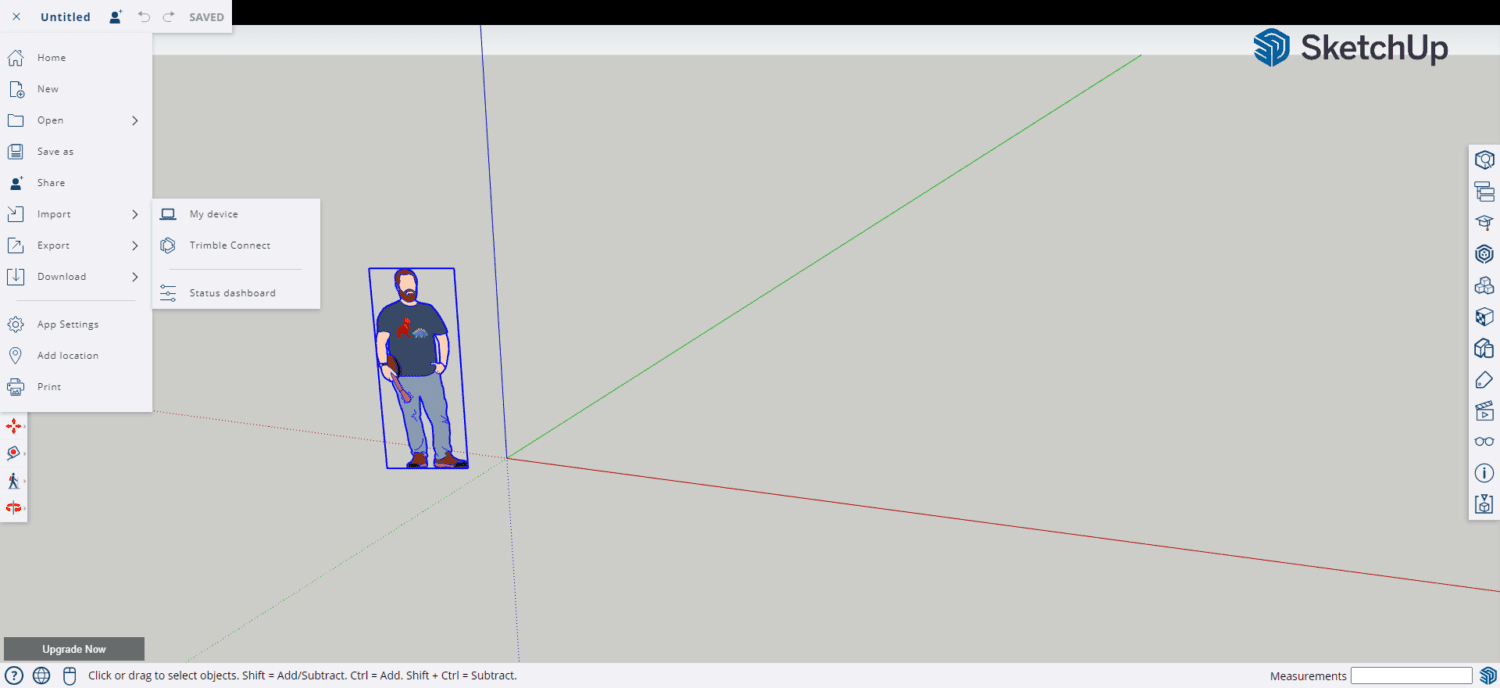
- Натисніть кнопку Bread Crumb у верхньому лівому куті та натисніть Import. Тепер імпортуйте файл STL.
- Тепер ви можете редагувати файл STL за допомогою інструментів, доступних у правій і лівій частині інтерфейсу користувача.
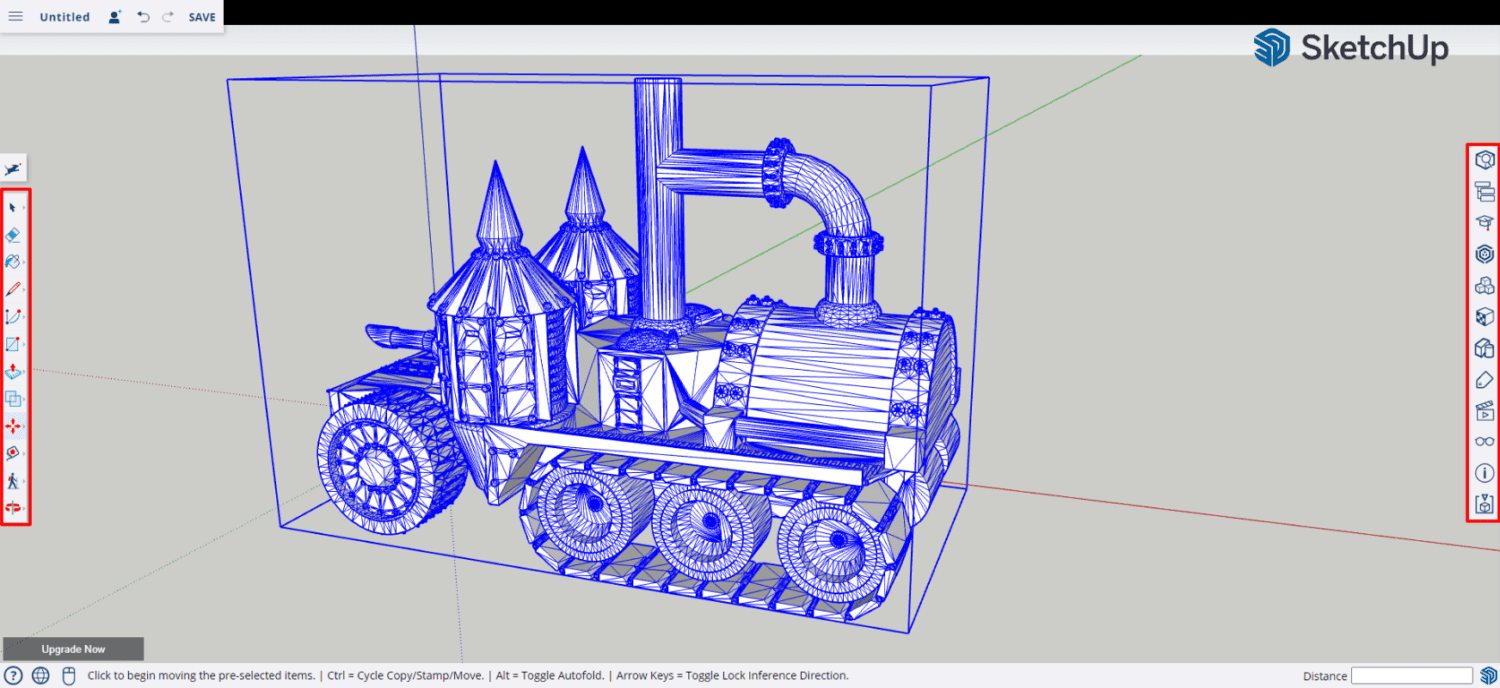
SkulptGL
SkulptGL — це браузерна програма, яка чудово підходить для початку роботи з 3D-моделюванням. Ви можете зробити перші кроки до інструменту модифікації файлів STL, який є безкоштовним.
SkulptGL не містить складних функцій і містить лише основні інструменти для редагування та відновлення файлів STL. Як початківець, ви можете розпочати свій проект із цим інструментом замість інших варіантів майбутнього проекту 3D-скульптури.
Редагування файлів STL за допомогою SuptGL:
- Перейдіть на веб-сайт SkulptGL і натисніть «Сцена» > «Очистити сцену», щоб видалити стандартний 3D-об’єкт.
- Натисніть «Файл» (імпорт/експорт) > «Додати» (obj, SGL, PLY, STL)
- Використовуйте інструменти та параметри, розташовані праворуч, щоб редагувати файл STL.
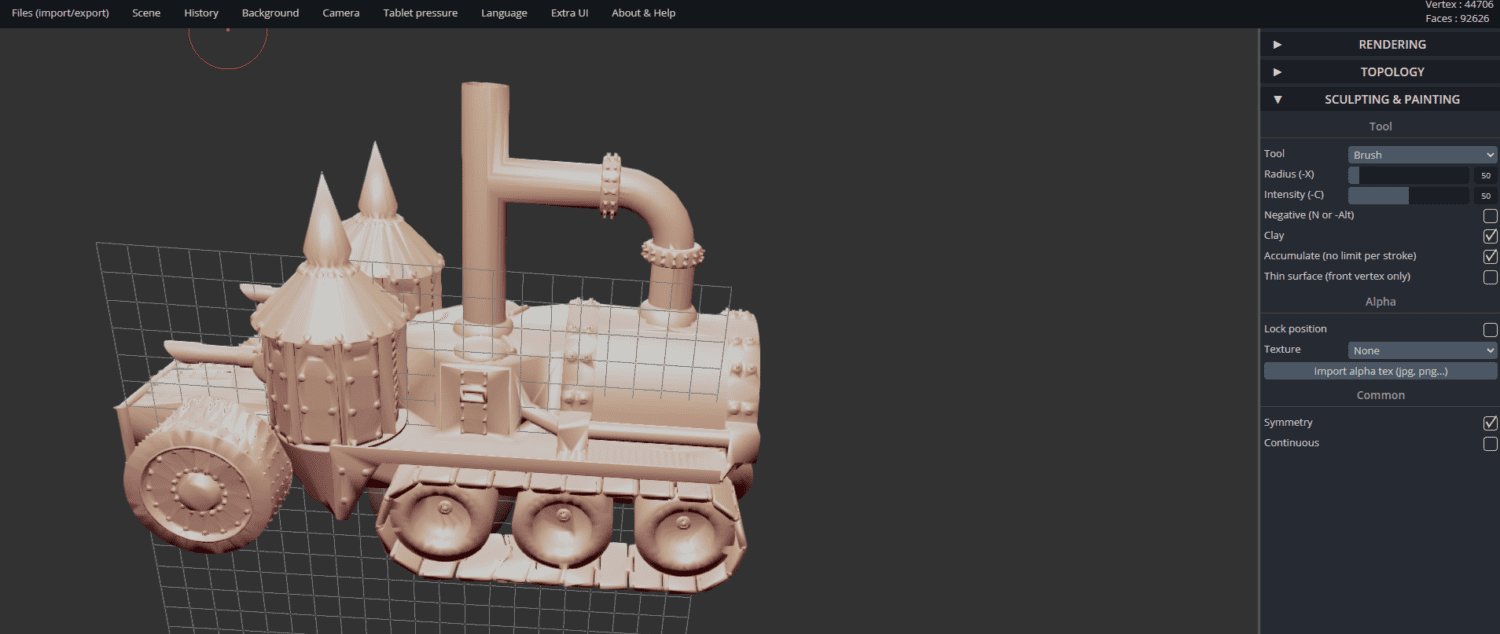
- Ви можете ввімкнути кнопку Symmetry, щоб мінімізувати робоче навантаження.
- Щоб додати дрібних деталей до вашої моделі, ви можете збільшити роздільну здатність. Ви можете вибрати «Топологія» > «Багатороздільна здатність» > «Підрозділити» або «Повторити сетку» моделі, вибравши роздільну здатність у «Топологія» > «Воксельна перебудова» > «Роздільна здатність» і натиснувши «Повторити сетку».
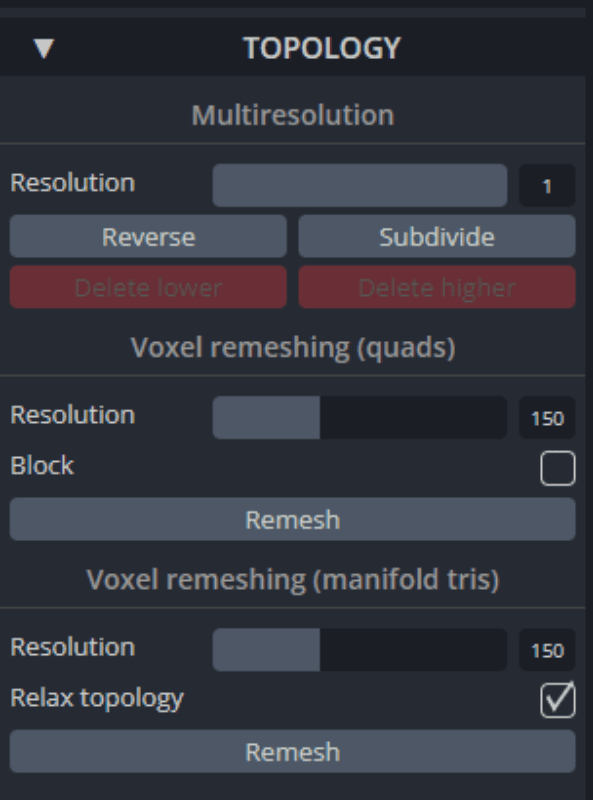
Заключні слова
Оскільки більшість 3D-принтерів підтримують файли STL, це важливий формат для індустрії 3D-друку. Редагування та відновлення файлу STL буде непростим, якщо ви використовуєте складний інструмент. Тільки правильний інструмент дозволить вам отримати бездоганно побудовану 3D-друковану модель із файлу STL.
У цій статті ми рекомендуємо деякі з найкращих інструментів редактора файлів STL, щоб допомогти вам у підготовці файлів STL для 3D-друку. Ці інструменти є зручними для користувача та безкоштовними. Отже, давайте розпочнемо ваш наступний проект 3D-друку.
Ви також можете дослідити найкраще програмне забезпечення для 3D-рендерінгу для професіоналів.

